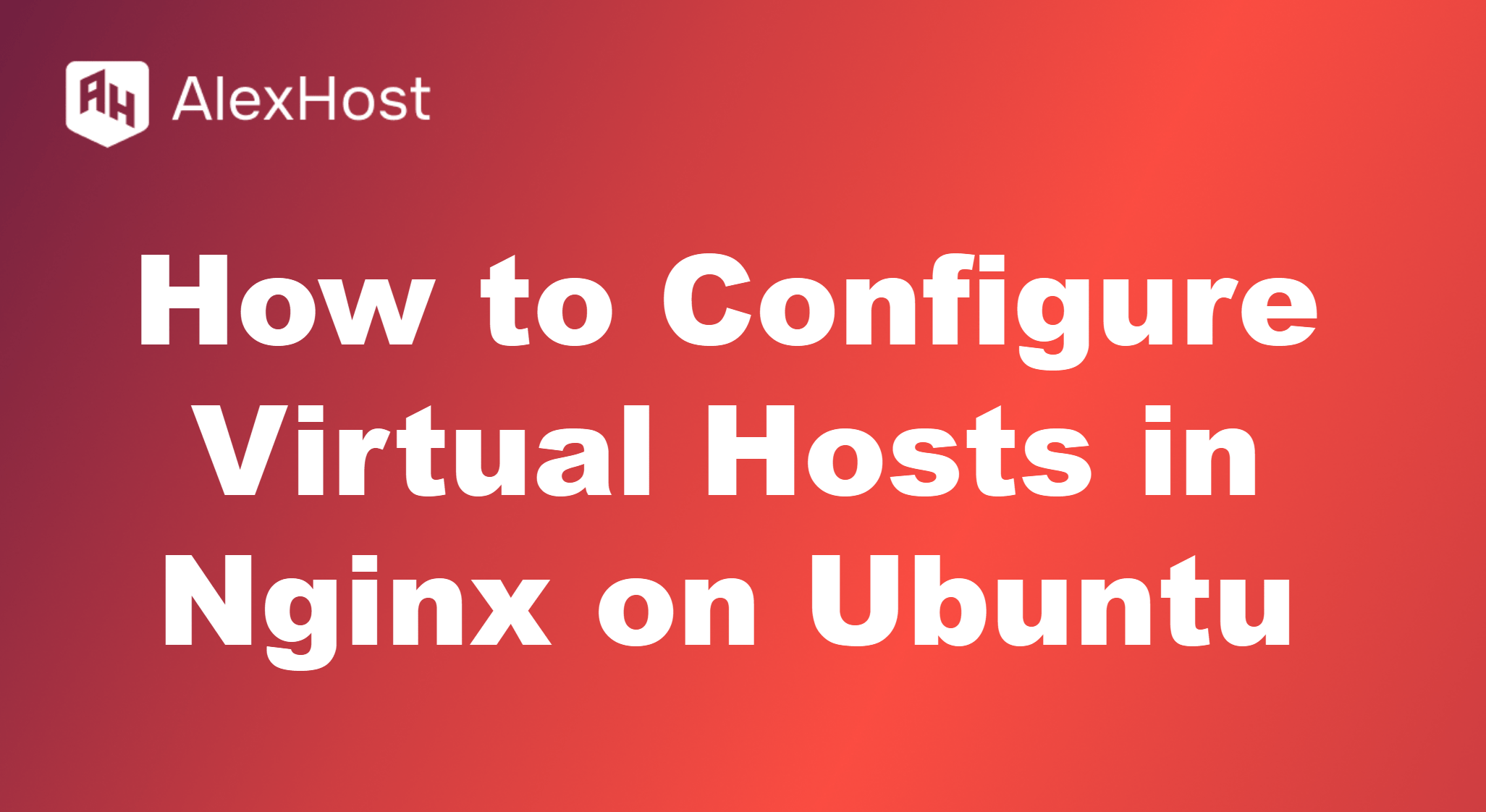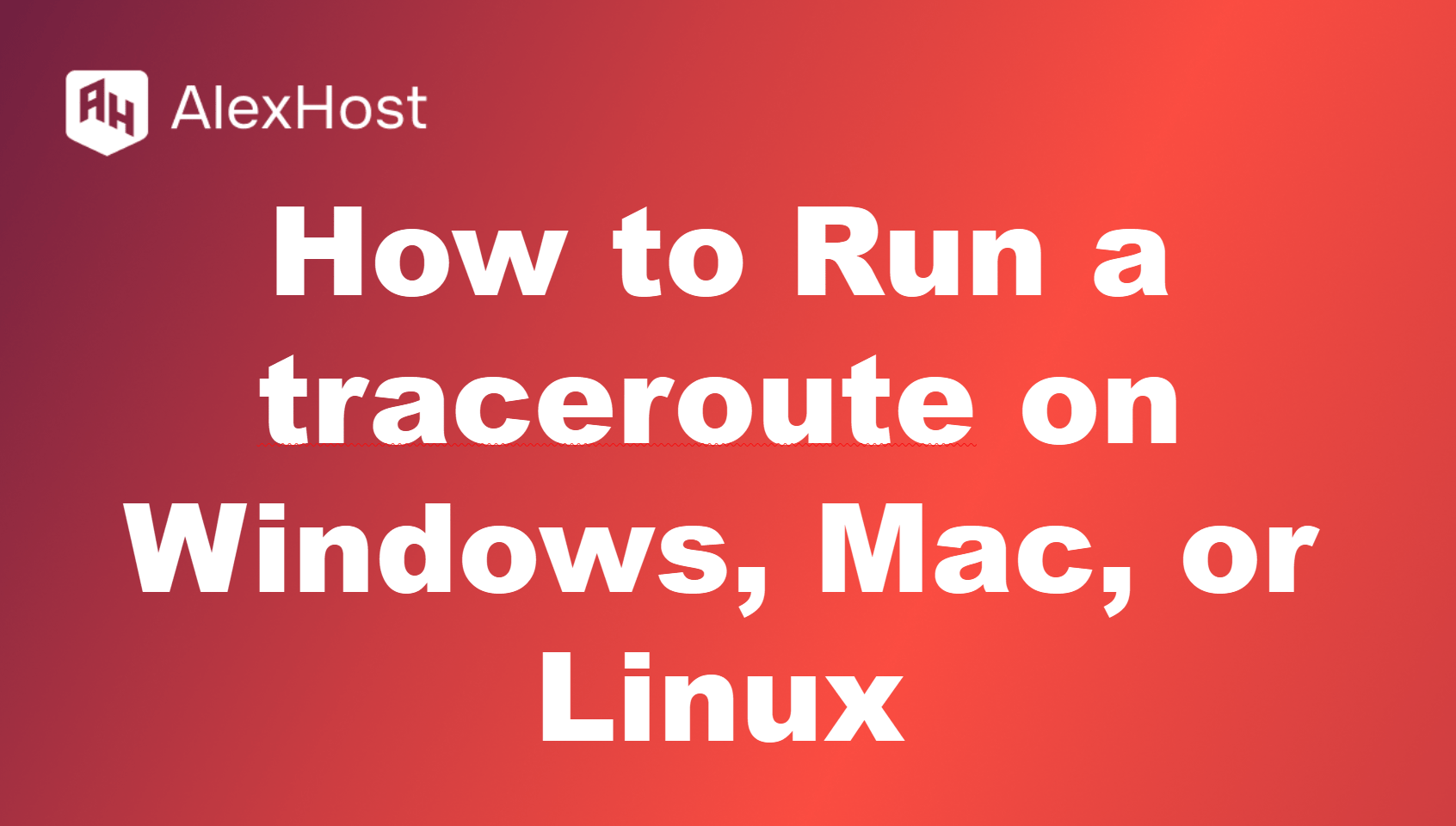Wie man Python 3 auf CentOS 7 installiert
CentOS 7, ein beliebtes Serverbetriebssystem, das für seine Stabilität bekannt ist, wird standardmäßig mit Python 2.x ausgeliefert. Viele moderne Anwendungen erfordern jedoch Python 3, das erhebliche Verbesserungen und neue Funktionen bietet. Die Installation von Python 3 auf CentOS 7 ist ein wichtiger Schritt für Entwickler und Systemadministratoren, die ihre Umgebung auf dem neuesten Stand halten wollen. Diese Anleitung führt Sie durch den Prozess der Installation von Python 3 auf CentOS 7.
Voraussetzungen
Bevor Sie beginnen, stellen Sie sicher, dass Sie Folgendes haben:
- Root- oder sudo-Zugriff auf Ihren CentOS 7-Rechner.
- Ein aktualisiertes System, um Kompatibilität zu gewährleisten.
Schritt 1: Aktualisieren Sie Ihr System
Bevor Sie Python 3 installieren, ist es ratsam, Ihr System zu aktualisieren, um sicherzustellen, dass alle vorhandenen Pakete auf dem neuesten Stand sind. Führen Sie die folgenden Befehle aus:
sudo yum update -y
Dadurch werden alle Pakete und Abhängigkeiten auf die neuesten Versionen aktualisiert, die in den CentOS-Repositories verfügbar sind.
Schritt 2: Installieren Sie die erforderlichen Entwicklungswerkzeuge
Um Python zu kompilieren oder bestimmte Python-Pakete zu installieren, benötigen Sie einige Entwicklungswerkzeuge. Installieren Sie diese mit dem folgenden Befehl:
sudo yum groupinstall -y "Development Tools"
sudo yum install -y yum-utils
Diese Werkzeuge enthalten gcc, make und andere Bibliotheken, die für die Erstellung von Python und seinen Erweiterungen notwendig sind.
Schritt 3: Aktivieren Sie das EPEL-Repository
Python 3 ist in den Standard-Repositories von CentOS 7 nicht verfügbar, daher müssen wir das EPEL-Repository (Extra Packages for Enterprise Linux) aktivieren:
sudo yum install -y epel-release
Das EPEL-Repository enthält viele zusätzliche Pakete, einschließlich Python 3, die in den Standard-CentOS-Repositories nicht vorhanden sind.
Schritt 4: Installieren Sie Python 3
Wenn das EPEL-Repository aktiviert ist, können Sie Python 3 installieren. Es gibt zwei Hauptoptionen, je nachdem, welche Version Sie wünschen:
- Installieren Sie Python 3.6 mit yum: Die einfachste Möglichkeit ist, Python 3.6 zu installieren:
sudo yum install -y python3
Dadurch wird Python 3.6 zusammen mit pip3, dem Paketmanager für Python, installiert.
- Installieren Sie eine neuere Python-Version (z. B. Python 3.9): Wenn Sie eine neuere Version von Python benötigen, z. B. Python 3.9, können Sie die Software Collections (SCL) verwenden:
sudo yum install -y centos-release-scl
sudo yum install -y rh-python39
Nach der Installation, aktivieren Sie Python 3.9 mit:
scl enable rh-python39 bash
Damit können Sie Python 3.9 innerhalb der aktuellen Terminalsitzung verwenden.
Schritt 5: Überprüfen Sie die Installation
Um sicherzustellen, dass Python 3 korrekt installiert ist, überprüfen Sie die Version mit dem folgenden Befehl:
python3 --version
Sie sollten eine Ausgabe wie diese sehen:
Python 3.6.8
Oder, wenn Sie Python 3.9 installiert haben:
Python 3.9.x
Schritt 6: Python 3 als Standardversion festlegen (optional)
Wenn Sie wollen, dass Python 3 die Standardversion ist, wenn Sie Python-Befehle ausführen, erstellen Sie einen Alias:
echo 'alias python=python3' >> ~/.bashrc
source ~/.bashrc
Dadurch wird python in Ihren Shell-Sitzungen auf python3 verweisen.
Schritt 7: Installieren Sie pip für Python 3
pip wird normalerweise automatisch mit Python 3 installiert. Wenn es jedoch nicht verfügbar ist, können Sie es mit installieren:
sudo yum install -y python3-pip
Überprüfen Sie die Installation mit:
pip3 --version
Dies sollte die installierte Version von pip anzeigen und bestätigen, dass sie einsatzbereit ist.
Schritt 8: Erstellen einer virtuellen Python-Umgebung (empfohlen)
Die Verwendung einer virtuellen Umgebung ist eine gute Praxis für die Python-Entwicklung, da sie die Projektabhängigkeiten isoliert:
python3 -m venv myprojectenv
Aktivieren Sie die virtuelle Umgebung mit:
source myprojectenv/bin/activate
Sie werden sehen, dass sich die Eingabeaufforderung Ihres Terminals ändert, was anzeigt, dass die virtuelle Umgebung aktiv ist. Um sie zu deaktivieren, führen Sie einfach aus:
deactivate
Fazit
Sie haben Python 3 erfolgreich auf CentOS 7 installiert! Unabhängig davon, ob Sie Python 3.6 oder eine neuere Version wie Python 3.9 verwenden, haben Sie nun die Werkzeuge, die Sie für die moderne Python-Entwicklung benötigen. Dieses Setup ermöglicht es Ihnen, die neuesten Python-Funktionen und -Bibliotheken zu nutzen und gleichzeitig die Stabilität von CentOS 7 zu erhalten.